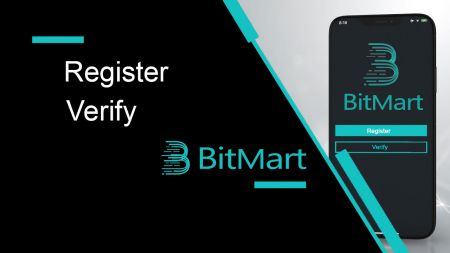BitMart में अकाउंट को रजिस्टर और वेरीफाई कैसे करें
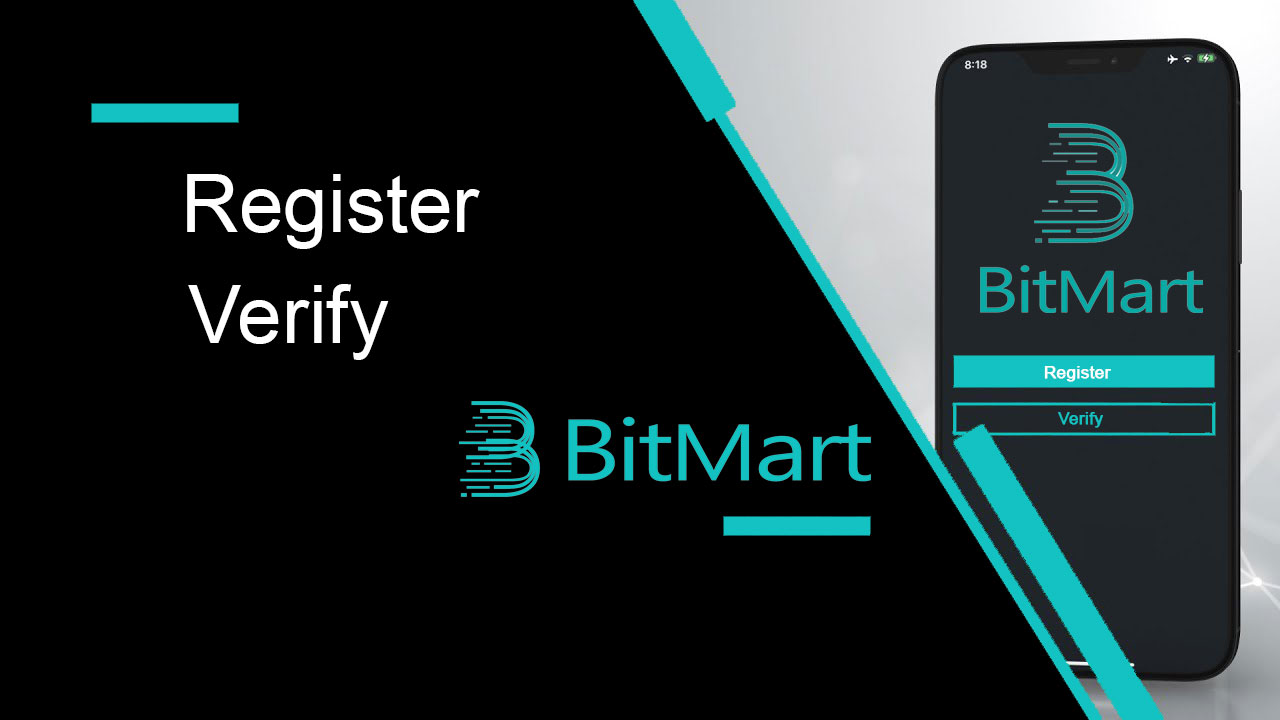
- भाषा
-
English
-
العربيّة
-
简体中文
-
Indonesia
-
Melayu
-
فارسی
-
اردو
-
বাংলা
-
ไทย
-
Tiếng Việt
-
Русский
-
한국어
-
日本語
-
Español
-
Português
-
Italiano
-
Français
-
Deutsch
-
Türkçe
-
Nederlands
-
Norsk bokmål
-
Svenska
-
Tamil
-
Polski
-
Filipino
-
Română
-
Slovenčina
-
Zulu
-
Slovenščina
-
latviešu valoda
-
Čeština
-
Kinyarwanda
-
Українська
-
Български
-
Dansk
-
Kiswahili
बिटमार्ट अकाउंट कैसे रजिस्टर करें
बिटमार्ट खाता कैसे पंजीकृत करें [पीसी]
ईमेल पते के साथ रजिस्टर करें
चरण 1: https://www.bitmart.com पर जाएं और [ आरंभ करें] पर क्लिक करें
.png)
चरण 2: आप या तो ईमेल या मोबाइल द्वारा पंजीकरण कर सकते हैं । यहां हम ईमेल द्वारा पंजीकरण को एक उदाहरण के रूप में लेते हैं। [ ईमेल] पर क्लिक करें
.png)
चरण 3: [ अपना ईमेल पता] दर्ज करें और [ एक लॉगिन पासवर्ड] सेट करें
.png)
चरण 4: यदि आपको दूसरों द्वारा आमंत्रित किया जाता है, तो [ आमंत्रण कोड जोड़ें] पर क्लिक करें और [अपना रेफ़रल कोड] दर्ज करें । यदि नहीं, तो इस अनुभाग को छोड़ दें।
.png)
.png)
चरण 5: [ उपयोगकर्ता अनुबंध और निजी नीति] की जाँच करें
.png)
चरण 6: [ रजिस्टर] पर क्लिक करें । फिर आपको ईमेल सत्यापन पृष्ठ दिखाई देगा।
.png)
Step7: [ अपना पंजीकृत ईमेल] जांचें , और छह अंकों का [ ईमेल सत्यापन कोड] दर्ज करें, और [ सबमिट करें] पर क्लिक करें
.png)
बधाई हो, आप पूरी तरह तैयार हैं! अब आप बिटमार्ट तक पहुंच सकते हैं और अपने पसंदीदा क्रिप्टो का व्यापार शुरू कर सकते हैं!
 आपके खाते और संपत्तियों की बेहतर सुरक्षा के लिए, हम चाहते हैं कि हमारे उपयोगकर्ता जल्द से जल्द टू-फैक्टर ऑथेंटिकेशन पूरा करें।
आपके खाते और संपत्तियों की बेहतर सुरक्षा के लिए, हम चाहते हैं कि हमारे उपयोगकर्ता जल्द से जल्द टू-फैक्टर ऑथेंटिकेशन पूरा करें।
फोन नंबर के साथ रजिस्टर करें
चरण 1: https://www.bitmart.com पर जाएं और [ आरंभ करें] पर क्लिक करें

चरण 2: आप या तो ईमेल या फोन द्वारा पंजीकरण कर सकते हैं । यहां हम एक उदाहरण के रूप में फोन द्वारा पंजीकरण करते हैं । [ फोन] पर क्लिक करें

चरण 3: [अपने देश का कोड] , [आपका फोन नंबर] दर्ज करें और [एक लॉगिन पासवर्ड] सेट करें

चरण 4: यदि आपको दूसरों द्वारा आमंत्रित किया जाता है, तो [आमंत्रण कोड जोड़ें] पर क्लिक करें और [ आपका रेफ़रल कोड] दर्ज करें । यदि नहीं, तो इस अनुभाग को छोड़ दें।

.png)
चरण 5: [ उपयोगकर्ता अनुबंध और निजी नीति] की जाँच करें
.png)
चरण 6: [ रजिस्टर] पर क्लिक करें । फिर आपको फ़ोन सत्यापन पृष्ठ दिखाई देगा।

चरण 7: अपने फोन की जांच करें, और छह अंकों [ फोन सत्यापन कोड] दर्ज करें, और [ सबमिट करें]

पर क्लिक करें बधाई हो, आप पूरी तरह तैयार हैं! अब आप बिटमार्ट तक पहुंच सकते हैं और अपने पसंदीदा क्रिप्टो का व्यापार शुरू कर सकते हैं!
 आपके खाते और संपत्तियों की बेहतर सुरक्षा के लिए, हम चाहते हैं कि हमारे उपयोगकर्ता जल्द से जल्द टू-फैक्टर ऑथेंटिकेशन पूरा करें।
आपके खाते और संपत्तियों की बेहतर सुरक्षा के लिए, हम चाहते हैं कि हमारे उपयोगकर्ता जल्द से जल्द टू-फैक्टर ऑथेंटिकेशन पूरा करें।
बिटमार्ट खाता कैसे पंजीकृत करें [मोबाइल]
बिटमार्ट ऐप के जरिए रजिस्टर करें
चरण 1: आपके द्वारा डाउनलोड किया गया बिटमार्ट ऐप [ बिटमार्ट ऐप आईओएस ] या [ बिटमार्ट ऐप एंड्रॉइड ] खोलें, [ ऊपरी-बाएं आइकन] पर क्लिक करें ।

चरण 2 : [ लॉगिन] पर क्लिक करें

चरण 3 : क्लिक करें [ साइन अप करें]

चरण 4 : आप या तो ईमेल या मोबाइल द्वारा पंजीकरण कर सकते हैं । यहां हम ईमेल द्वारा पंजीकरण को एक उदाहरण के रूप में लेते हैं। [ ईमेल] पर क्लिक करें ।

चरण 5: [अपना ईमेल पता] दर्ज करें और [ एक लॉगिन पासवर्ड] सेट करें ।

चरण 6: यदि आपको दूसरों द्वारा आमंत्रित किया जाता है, तो [ आमंत्रण कोड जोड़ें] पर क्लिक करें और [अपना रेफ़रल कोड] दर्ज करें । यदि नहीं, तो इस अनुभाग को छोड़ दें।

चरण 7: [ उपयोगकर्ता अनुबंध और निजी नीति] की जाँच करें

चरण 8: [ साइन अप] पर क्लिक करें । फिर आपको ईमेल सत्यापन पृष्ठ दिखाई देगा ।

चरण 9: अपने पंजीकृत ईमेल की जांच करें , और छह अंकों [ ईमेल सत्यापन कोड] दर्ज करें, और [ सबमिट करें] पर क्लिक करें
बधाई हो, आप पूरी तरह तैयार हैं! अब आप बिटमार्ट तक पहुंच सकते हैं और अपने पसंदीदा क्रिप्टो का व्यापार शुरू कर सकते हैं!
BitMart पर आपके व्यापार को बेहतर ढंग से सुरक्षित करने के लिए, हमें अपने उपयोगकर्ताओं को एक बार दो-कारक प्रमाणीकरण पूरा करने की आवश्यकता होती है।
मोबाइल वेब के माध्यम से पंजीकरण करें (H5)
चरण 1: अपने फोन पर bitmart.com खोलें , [ आरंभ करें] पर क्लिक करें

चरण 2 : आप या तो ईमेल या मोबाइल द्वारा पंजीकरण कर सकते हैं । यहां हम ईमेल द्वारा पंजीकरण को एक उदाहरण के रूप में लेते हैं। [ ईमेल] पर क्लिक करें ।

चरण 3 : [ अपना ईमेल पता] दर्ज करें और [ एक लॉगिन पासवर्ड] सेट करें ।

चरण 4: यदि आपको दूसरों द्वारा आमंत्रित किया जाता है, तो [ आमंत्रण कोड जोड़ें] पर क्लिक करें और [अपना रेफ़रल कोड] दर्ज करें । यदि नहीं, तो इस अनुभाग को छोड़ दें।


चरण 5: [ उपयोगकर्ता अनुबंध और निजी नीति] की जाँच करें ।

चरण 6: [ रजिस्टर] पर क्लिक करें । फिर आपको ईमेल सत्यापन पृष्ठ दिखाई देगा।

चरण 7: अपना पंजीकृत ईमेल जांचें , और छह अंकों का [ ईमेल सत्यापन कोड] दर्ज करें, और [ सबमिट करें] पर क्लिक करें
.jpg)
बधाई हो, आप पूरी तरह तैयार हैं! अब आप बिटमार्ट तक पहुंच सकते हैं और अपने पसंदीदा क्रिप्टो का व्यापार शुरू कर सकते हैं!
BitMart पर आपके व्यापार को बेहतर ढंग से सुरक्षित करने के लिए, हमें अपने उपयोगकर्ताओं को एक बार दो-कारक प्रमाणीकरण पूरा करने की आवश्यकता होती है।
बिटमार्ट ऐप डाउनलोड करें
बिटमार्ट ऐप आईओएस डाउनलोड करें
1. अपने ऐप्पल आईडी से साइन इन करें, ऐप स्टोर खोलें, निचले दाएं कोने में खोज आइकन चुनें; या इस लिंक पर क्लिक करें और फिर इसे अपने फोन पर खोलें: https://www.bitmart.com/mobile/download/inner

2. सर्च बार में [ BitMart] दर्ज करें और [खोज] दबाएं । 3. इसे डाउनलोड करने के लिए [GET]
.jpg)
दबाएं । 4. स्थापना के बाद, मुखपृष्ठ पर वापस लौटें और आरंभ करने के लिए अपना बिटमार्ट ऐप खोलें ।

बिटमार्ट ऐप एंड्रॉइड डाउनलोड करें
1. Play Store खोलें, सर्च बार में [BitMart] डालें और [Search ] दबाएं ; या इस लिंक पर क्लिक करें और फिर इसे अपने फोन पर खोलें: https://www.bitmart.com/mobile/download/inner

2. इसे डाउनलोड करने के लिए [इंस्टॉल] पर क्लिक करें ; 3. अपनी होम स्क्रीन पर लौटें और आरंभ

करने के लिए अपना बिटमार्ट ऐप खोलें ।
पंजीकरण के बारे में अक्सर पूछे जाने वाले प्रश्न (एफएक्यू)।
My Google 2FA को अनबाइंड या रीसेट करें
अगर आपने गलती से अपने ईमेल, फोन या Google प्रमाणक तक पहुंच खो दी है, तो कृपया अपने Google 2FA को रीसेट करने के लिए नीचे दिए गए निर्देशों का पालन करें।
अपने Google 2FA को अनबाइंड या रीसेट करने के लिए आपको एक सपोर्ट टिकट सबमिट करना होगा। आरंभ करने के लिए, सुनिश्चित करें कि आपके पास निम्नलिखित दस्तावेज़ और जानकारी है:
1. वह फ़ोन नंबर या ईमेल पता जिसका उपयोग आप BitMart पर रजिस्टर करने के लिए करते हैं।
2. आपके आईडी कार्ड की आगे और पीछे की इमेज। (छवियां और आईडी संख्या सुपाठ्य होनी चाहिए।)
3. अपने आईडी कार्ड के सामने वाले हिस्से में आपकी एक तस्वीर, और आपके समर्थन अनुरोध को स्पष्ट करते हुए एक नोट। (सेल्फी स्वीकार्य नहीं है। फोटो, आईडी नंबर और नोट सुपाठ्य होने चाहिए।)
- दिनांक और आपके अनुरोध का स्पष्टीकरण नोट में अवश्य शामिल किया जाना चाहिए, कृपया नीचे दिया गया उदाहरण देखें:
- 20190601 (yyyy/mm/dd), मेरे BitMart खाते में Google 2FA की बाध्यता समाप्त करने का अनुरोध
4. आपके बिटमार्ट खाते या किसी भी जमा और निकासी रिकॉर्ड में सबसे अधिक संपत्ति वाले टोकन नाम के बारे में जानकारी। आपको कम से कम एक जानकारी प्रदान करनी होगी। हम अत्यधिक अनुशंसा करते हैं कि आप यथासंभव अधिक से अधिक जानकारी प्रदान करें ताकि हम आपके अनुरोध को तेज़ी से संसाधित कर सकें।
5. एक वैध फोन नंबर या ईमेल पता ताकि जरूरत पड़ने पर हमारा ग्राहक समर्थन आपसे संपर्क कर सके।
समर्थन केंद्र के माध्यम से अपने सभी दस्तावेज़ और जानकारी जमा करें: https://support.bmx.fund/hc/en-us/requests/new
कृपया ध्यान:
यदि आपने अपने बिटमार्ट खाते के लिए पहचान प्रमाणीकरण (केवाईसी) पूरा नहीं किया है और आपके पास 0.1 बीटीसी से अधिक की कुल शेष राशि है, तो आपको ऊपर #3 में उल्लिखित जानकारी प्रदान करनी होगी। यदि आप कोई आवश्यक जानकारी प्रदान करने में विफल रहे, तो हम आपके Google 2FA को अनबाइंडिंग या रीसेट करने के आपके अनुरोध को अस्वीकार कर देंगे।
Google प्रमाणक ऐप डाउनलोड करें
एंड्रॉयड
अपने Android डिवाइस पर Google प्रमाणक का उपयोग करने के लिए, यह Android संस्करण 2.1 या बाद का होना चाहिए।
- अपने Android फ़ोन या टेबलेट पर, Google Play पर जाएं .
- Google प्रमाणक के लिए खोजें ।
- एप्लिकेशन को डाउनलोड और इंस्टॉल करें।
आईफोन आईपैड
अपने iPhone, iPod Touch, या iPad पर Google प्रमाणक का उपयोग करने के लिए, आपके पास अपने उपकरण के लिए नवीनतम ऑपरेटिंग सिस्टम होना चाहिए. इसके अलावा, QR कोड का उपयोग करके अपने iPhone पर ऐप सेट करने के लिए, आपके पास 3G मॉडल या बाद का मॉडल होना चाहिए।
- अपने iPhone या iPad पर ऐप स्टोर पर जाएं।
- Google प्रमाणक के लिए खोजें ।
- एप्लिकेशन को डाउनलोड और इंस्टॉल करें।
Google प्रमाणक ऐप की स्थापना
एंड्रॉयड
- अपने Android फ़ोन या टेबलेट पर, Google प्रमाणक एप्लिकेशन खोलें।
- अगर आपने पहली बार ऑथेंटिकेटर का इस्तेमाल किया है, तो शुरू करें पर टैप करें . नया खाता जोड़ने के लिए, नीचे दाईं ओर, जोड़ें चुनें ।
-
अपने मोबाइल डिवाइस को अपने खाते से लिंक करने के लिए:
- QR कोड का उपयोग करना : बारकोड स्कैन करें चुनें . अगर ऑथेंटिकेटर ऐप आपके मोबाइल डिवाइस पर बारकोड स्कैनर ऐप का पता नहीं लगा सकता है, तो आपको एक डाउनलोड और इंस्टॉल करने के लिए कहा जा सकता है। यदि आप एक बारकोड स्कैनर ऐप इंस्टॉल करना चाहते हैं ताकि आप सेटअप प्रक्रिया को पूरा कर सकें , तो इंस्टॉल करें चुनें , फिर इंस्टॉलेशन प्रक्रिया को पूरा करें। ऐप इंस्टॉल हो जाने के बाद, Google प्रमाणक को फिर से खोलें, फिर अपने कैमरे को अपने कंप्यूटर स्क्रीन पर क्यूआर कोड पर इंगित करें।
- गुप्त कुंजी का उपयोग करना : एक प्रदान की गई कुंजी दर्ज करें चुनें , फिर "खाता नाम दर्ज करें" बॉक्स में अपने बिटमार्ट खाते का ईमेल पता दर्ज करें। इसके बाद, एंटर कोड के तहत अपनी कंप्यूटर स्क्रीन पर गुप्त कुंजी दर्ज करें । सुनिश्चित करें कि आपने कुंजी को समय आधारित बनाना चुना है , फिर जोड़ें चुनें .
- यह परीक्षण करने के लिए कि एप्लिकेशन काम कर रहा है, अपने मोबाइल डिवाइस पर सत्यापन कोड दर्ज करें, अपने कंप्यूटर पर एंटर कोड के तहत बॉक्स में दर्ज करें , फिर सत्यापित करें पर क्लिक करें।
- यदि आपका कोड सही है, तो आपको एक पुष्टिकरण संदेश दिखाई देगा। सेटअप प्रक्रिया जारी रखने के लिए संपन्न पर क्लिक करें । यदि आपका कोड गलत है, तो अपने मोबाइल उपकरण पर एक नया सत्यापन कोड जनरेट करने का प्रयास करें, फिर इसे अपने कंप्यूटर पर दर्ज करें। यदि आपको अभी भी समस्या हो रही है, तो हो सकता है कि आप यह सत्यापित करना चाहें कि आपके डिवाइस पर समय सही है या सामान्य समस्याओं के बारे में पढ़ना चाहते हैं ।
आईफोन आईपैड
- अपने iPhone या iPad पर, Google प्रमाणक ऐप्लिकेशन खोलें.
- अगर आपने पहली बार ऑथेंटिकेटर का इस्तेमाल किया है, तो सेटअप शुरू करें पर टैप करें . नया खाता जोड़ने के लिए, नीचे दाईं ओर, जोड़ें टैप करें .
-
अपने मोबाइल डिवाइस को अपने खाते से लिंक करने के लिए:
- बारकोड का उपयोग करना : "स्कैन बारकोड" पर टैप करें और फिर अपने कैमरे को अपने कंप्यूटर स्क्रीन पर क्यूआर कोड पर इंगित करें।
- मैनुअल एंट्री का उपयोग करना : "मैन्युअल एंट्री" पर टैप करें और अपने बिटमार्ट खाते का ईमेल पता दर्ज करें। फिर, "कुंजी" के अंतर्गत बॉक्स में अपने कंप्यूटर स्क्रीन पर गुप्त कुंजी दर्ज करें। इसके बाद Time Based चालू करें और Done पर टैप करें ।
- यदि आपका कोड सही है, तो आपको एक पुष्टिकरण संदेश दिखाई देगा। पुष्टि करने के लिए पूर्ण क्लिक करें। यदि आपका कोड गलत है, तो अपने मोबाइल उपकरण पर एक नया सत्यापन कोड जनरेट करने का प्रयास करें, फिर इसे अपने कंप्यूटर पर दर्ज करें। यदि आपको अभी भी समस्या हो रही है, तो हो सकता है कि आप यह सत्यापित करना चाहें कि आपके डिवाइस पर समय सही है या सामान्य समस्याओं के बारे में पढ़ना चाहते हैं ।
BitMart में Account Verify कैसे करें
मेरा खाता कैसे सत्यापित करें?
चरण 1: होमपेज के शीर्ष दाईं ओर अपने रजिस्टर ईमेल पर होवर करें और आपको एक ड्रॉपडाउन मेनू दिखाई देगा। [संपत्ति] पर क्लिक करें
.png)
चरण 2: [ स्पॉट] अनुभाग के अंतर्गत , [सत्यापित करें] पर क्लिक करें
.png)
चरण 3: इंटरमीडिएट खाता प्रकार के तहत, [सत्यापित करें] पर क्लिक करें और खाता सत्यापन जानकारी भरना पूरा करें।
.png)
आपके खाता सत्यापन को स्वीकृत होने में 24 घंटे तक का समय लगेगा।
टू-फैक्टर ऑथेंटिकेशन (2FA) कैसे सेट करें?
चरण 1: मुखपृष्ठ के शीर्ष दाईं ओर अपने रजिस्टर ईमेल पर होवर करें और आपको एक ड्रॉप-डाउन मेनू दिखाई देगा। [ खाता] पर क्लिक करें
चरण 2: नीचे स्क्रॉल करें और आप सुरक्षा सेटिंग्स अनुभाग देख सकते हैं। Google प्रमाणक के लिए [ सक्षम करें] क्लिक करें।
.png)
चरण 3: आप बाइंड Google 2FA पेज देखेंगे और नीचे दिए गए निर्देशों का पालन करेंगे।
Google 2FA डाउनलोड करें:
एंड्रॉइड डिवाइस:
- आवश्यकताएँ: अपने Android डिवाइस पर Google प्रमाणक का उपयोग करने के लिए, यह Android संस्करण 2.1 या बाद का होना चाहिए।
- ऐप डाउनलोड करना:
-
अपने Android फ़ोन या टेबलेट पर, Google Play पर जाएं .
-
Google प्रमाणक के लिए खोजें ।
-
एप्लिकेशन को डाउनलोड और इंस्टॉल करें
आईफोन, आईपैड:
- आवश्यकताएँ: अपने iPhone, iPod Touch, या iPad पर Google प्रमाणक का उपयोग करने के लिए, आपके पास अपने डिवाइस के लिए नवीनतम ऑपरेटिंग सिस्टम होना चाहिए। इसके अलावा, QR कोड का उपयोग करके अपने iPhone पर ऐप सेट करने के लिए, आपके पास 3G मॉडल या बाद का मॉडल होना चाहिए।
- ऐप डाउनलोड करना:
-
अपने iPhone या iPad पर ऐप स्टोर पर जाएं।
-
Google प्रमाणक के लिए खोजें ।
-
एप्लिकेशन को डाउनलोड और इंस्टॉल करें।
Google 2FA सेट करें:
एंड्रॉइड डिवाइस:
-
अपने Android फ़ोन या टेबलेट पर, Google प्रमाणक एप्लिकेशन खोलें।
-
अगर आपने पहली बार ऑथेंटिकेटर का इस्तेमाल किया है, तो शुरू करें पर टैप करें . नया खाता जोड़ने के लिए, नीचे दाईं ओर, जोड़ें चुनें ।
-
अपने मोबाइल डिवाइस को अपने खाते से लिंक करने के लिए:
-
QR कोड का उपयोग करना : बारकोड स्कैन करें चुनें . अगर ऑथेंटिकेटर ऐप आपके मोबाइल डिवाइस पर बारकोड स्कैनर ऐप का पता नहीं लगा सकता है, तो आपको एक डाउनलोड और इंस्टॉल करने के लिए कहा जा सकता है। यदि आप एक बारकोड स्कैनर ऐप इंस्टॉल करना चाहते हैं ताकि आप सेटअप प्रक्रिया को पूरा कर सकें , तो इंस्टॉल करें चुनें , फिर इंस्टॉलेशन प्रक्रिया को पूरा करें। ऐप इंस्टॉल हो जाने के बाद, Google प्रमाणक को फिर से खोलें, फिर अपने कैमरे को अपने कंप्यूटर स्क्रीन पर क्यूआर कोड पर इंगित करें।
-
गुप्त कुंजी का उपयोग करना : एक प्रदान की गई कुंजी दर्ज करें चुनें , फिर "खाता नाम दर्ज करें" बॉक्स में अपने बिटमार्ट खाते का ईमेल पता दर्ज करें। इसके बाद, एंटर कोड के तहत अपनी कंप्यूटर स्क्रीन पर गुप्त कुंजी दर्ज करें । सुनिश्चित करें कि आपने कुंजी को समय आधारित बनाना चुना है , फिर जोड़ें चुनें .
-
-
यह परीक्षण करने के लिए कि एप्लिकेशन काम कर रहा है, अपने मोबाइल डिवाइस पर सत्यापन कोड दर्ज करें, अपने कंप्यूटर पर एंटर कोड के तहत बॉक्स में दर्ज करें , फिर सत्यापित करें पर क्लिक करें।
यदि आपका कोड सही है, तो आपको एक पुष्टिकरण संदेश दिखाई देगा। सेटअप प्रक्रिया जारी रखने के लिए संपन्न पर क्लिक करें । यदि आपका कोड गलत है, तो अपने मोबाइल उपकरण पर एक नया सत्यापन कोड जनरेट करने का प्रयास करें, फिर इसे अपने कंप्यूटर पर दर्ज करें। यदि आपको अभी भी समस्या हो रही है, तो हो सकता है कि आप यह सत्यापित करना चाहें कि आपके डिवाइस पर समय सही है या सामान्य समस्याओं के बारे में पढ़ना चाहते हैं।
आईफोन, आईपैड:
- अपने iPhone या iPad पर, Google प्रमाणक ऐप्लिकेशन खोलें.
-
अगर आपने पहली बार ऑथेंटिकेटर का इस्तेमाल किया है, तो सेटअप शुरू करें पर टैप करें . नया खाता जोड़ने के लिए, नीचे दाईं ओर, जोड़ें टैप करें .
-
अपने मोबाइल डिवाइस को अपने खाते से लिंक करने के लिए:
-
बारकोड का उपयोग करना : "स्कैन बारकोड" पर टैप करें और फिर अपने कैमरे को अपने कंप्यूटर स्क्रीन पर क्यूआर कोड पर इंगित करें।
-
मैनुअल एंट्री का उपयोग करना : "मैन्युअल एंट्री" पर टैप करें और अपने बिटमार्ट खाते का ईमेल पता दर्ज करें। फिर, "कुंजी" के अंतर्गत बॉक्स में अपने कंप्यूटर स्क्रीन पर गुप्त कुंजी दर्ज करें। इसके बाद Time Based चालू करें और Done पर टैप करें ।
-
-
यदि आपका कोड सही है, तो आपको एक पुष्टिकरण संदेश दिखाई देगा। पुष्टि करने के लिए पूर्ण क्लिक करें। यदि आपका कोड गलत है, तो अपने मोबाइल उपकरण पर एक नया सत्यापन कोड जनरेट करने का प्रयास करें, फिर इसे अपने कंप्यूटर पर दर्ज करें। यदि आपको अभी भी समस्या हो रही है, तो हो सकता है कि आप यह सत्यापित करना चाहें कि आपके डिवाइस पर समय सही है या सामान्य समस्याओं के बारे में पढ़ना चाहते हैं।
अब बाइंडिंग पूर्ण हो गई है, आप अपने खाते की सुरक्षा सुनिश्चित करने के लिए भविष्य के कार्यों में Google प्रमाणक का उपयोग कर सकते हैं।
फ़ोन सत्यापन कैसे सेट करें
चरण 1: मुखपृष्ठ के शीर्ष दाईं ओर अपने रजिस्टर ईमेल पर होवर करें और आपको एक ड्रॉप-डाउन मेनू दिखाई देगा। [ खाता] क्लिक करें
.png)
चरण 2: नीचे स्क्रॉल करें और आप सुरक्षा सेटिंग्स अनुभाग देख सकते हैं। फ़ोन सत्यापन के लिए [ सक्षम करें] पर क्लिक करें।
.png)
चरण 3: आपको बाइंड फोन नंबर पेज दिखाई देगा और नीचे दिए गए निर्देशों का पालन करें।
1. [ अपने देश का कोड] और [ अपना फोन नंबर]
.png)
दर्ज करें 2. [ भेजें]
.png)
पर क्लिक करें 3. अपने फोन की जांच करें, फिर छह अंकों का [ फोन सत्यापन कोड]
.png)
दर्ज करें 4. [ सबमिट
.png)
करें] पर क्लिक करें अब आपका फोन नंबर बाध्यकारी सफल हुआ।
सत्यापन के बारे में अक्सर पूछे जाने वाले प्रश्न (एफएक्यू):
My Google 2FA को अनबाइंड या रीसेट करें
अगर आपने गलती से अपने ईमेल, फोन या Google प्रमाणक तक पहुंच खो दी है, तो कृपया अपने Google 2FA को रीसेट करने के लिए नीचे दिए गए निर्देशों का पालन करें।
अपने Google 2FA को अनबाइंड या रीसेट करने के लिए आपको एक सपोर्ट टिकट सबमिट करना होगा। आरंभ करने के लिए, सुनिश्चित करें कि आपके पास निम्नलिखित दस्तावेज़ और जानकारी है:
1. वह फ़ोन नंबर या ईमेल पता जिसका उपयोग आप BitMart पर रजिस्टर करने के लिए करते हैं।
2. आपके आईडी कार्ड की आगे और पीछे की इमेज। (छवियां और आईडी संख्या सुपाठ्य होनी चाहिए।)
3. अपने आईडी कार्ड के सामने वाले हिस्से में आपकी एक तस्वीर, और आपके समर्थन अनुरोध को स्पष्ट करते हुए एक नोट। (सेल्फी स्वीकार्य नहीं है। फोटो, आईडी नंबर और नोट सुपाठ्य होने चाहिए।)
- दिनांक और आपके अनुरोध का स्पष्टीकरण नोट में अवश्य शामिल किया जाना चाहिए, कृपया नीचे दिया गया उदाहरण देखें:
- 20190601 (yyyy/mm/dd), मेरे BitMart खाते में Google 2FA की बाध्यता समाप्त करने का अनुरोध
4. आपके बिटमार्ट खाते या किसी भी जमा और निकासी रिकॉर्ड में सबसे अधिक संपत्ति वाले टोकन नाम के बारे में जानकारी। आपको कम से कम एक जानकारी प्रदान करनी होगी। हम अत्यधिक अनुशंसा करते हैं कि आप यथासंभव अधिक से अधिक जानकारी प्रदान करें ताकि हम आपके अनुरोध को तेज़ी से संसाधित कर सकें।
5. एक वैध फोन नंबर या ईमेल पता ताकि जरूरत पड़ने पर हमारा ग्राहक समर्थन आपसे संपर्क कर सके।
समर्थन केंद्र के माध्यम से अपने सभी दस्तावेज़ और जानकारी जमा करें: https://support.bmx.fund/hc/en-us/requests/new
कृपया ध्यान:
यदि आपने अपने बिटमार्ट खाते के लिए पहचान प्रमाणीकरण (केवाईसी) पूरा नहीं किया है और आपके पास 0.1 बीटीसी से अधिक की कुल शेष राशि है, तो आपको ऊपर #3 में उल्लिखित जानकारी प्रदान करनी होगी। यदि आप कोई आवश्यक जानकारी प्रदान करने में विफल रहे, तो हम आपके Google 2FA को अनबाइंडिंग या रीसेट करने के आपके अनुरोध को अस्वीकार कर देंगे।
- भाषा
-
ქართული
-
Қазақша
-
Suomen kieli
-
עברית
-
Afrikaans
-
Հայերեն
-
آذربايجان
-
Lëtzebuergesch
-
Gaeilge
-
Maori
-
Беларуская
-
አማርኛ
-
Туркмен
-
Ўзбек
-
Soomaaliga
-
Malagasy
-
Монгол
-
Кыргызча
-
ភាសាខ្មែរ
-
ລາວ
-
Hrvatski
-
Lietuvių
-
සිංහල
-
Српски
-
Cebuano
-
Shqip
-
中文(台灣)
-
Magyar
-
Sesotho
-
eesti keel
-
Malti
-
Македонски
-
Català
-
забо́ни тоҷикӣ́
-
नेपाली
-
ဗမာစကာ
-
Shona
-
Nyanja (Chichewa)
-
Samoan
-
Íslenska
-
Bosanski
-
Kreyòl